Windows实现Flutter环境搭建及配置这一篇就够了
最近正式入坑Flutter,首先从环境搭建开始,看了网上好多关于Windows环境搭建的资料,基本都是按官方文档写的,看完的感受是,还不如直接去看官方文档。
官方英文文档传送门:Get Started: Install on Windows 。
本文主要总结我实际搭建的过程,最后发现不一定按网上那些博客或者官方文档写的来也可以搭建成功。
总的来说需要的也就4样东西,找齐了配置一下就OK;
(1)Flutter SDK (建议下载官网的,下载完直接能用)
(2)下载Dart插件
(3)下载Flutter插件
(4)准备ide(Androidstudio或者IntelliJ IDEA)配置flutter的SDK即可
说明
- IntelliJ IDEA 通过plugins下载的插件都是放在安装目录下的plugins文件中,自己看一下就明白。
- Androidstudio 通过plugins下载的插件是放在默认位置的,这一点和IntelliJ IDEA不太一样,我本地的默认的路径是在 C:\Users\.AndroidStudio3.1\config\plugins 中,假如你已经有了Dart和flutter插件,可以解压后直接拷贝到该目录下即可。
详细的安装过程如下:
1. 安装Flutter SDK
首先下载官方文档中 flutter_windows_v0.4.4-beta.zip 压缩包(如下图红框中所示),解压到自己指定的位置,解压完文件夹名称叫做flutter,这就是Flutter SDK了(后面再ide中配置的时候需要)。同时将该文件夹中的bin添加到环境变量中。
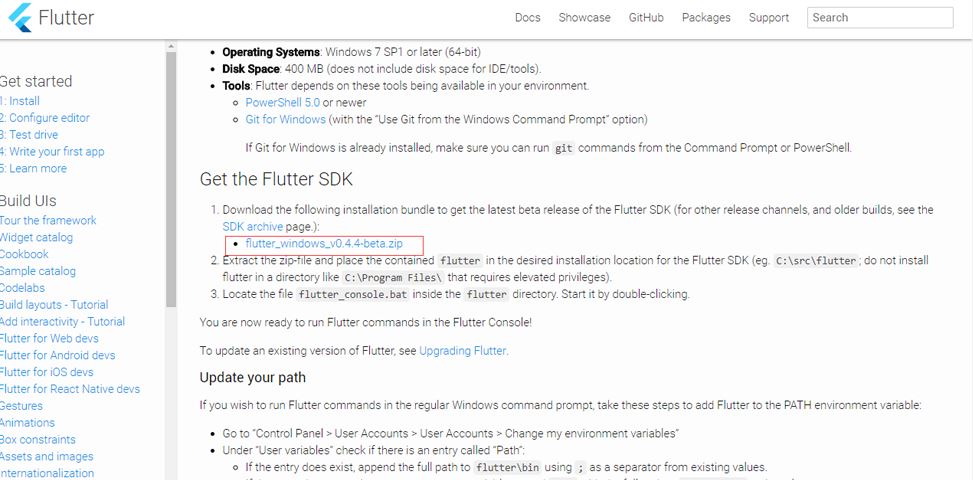
2. 安装Dart和Flutter插件
(1)Flutter需要如下两个插件的支持:
- Flutter 插件用来支撑Flutter开发者的流程(运行,调试,热加载,等等)
- Dart插件则提供代码分析(代码合法性校验,代码补全等等)
(2)然后在Androidstudio或者IntelliJ IDEA 中下载Dart插件,假如下不了,那就是没有进行科学上网的原因,也可以通过科学上网访问下面的链接进行下载。假如是自己通过如下链接下载的,则把下载后的zip包解压后将整个文件夹复制到你使用的ide的plugins文件夹中(整个文件夹拷贝到plugins下即可)。
Dart_jb51.rar
(3)然后在Androidstudio或者IntelliJ IDEA 中下载flutter-intellij插件,假如下不了,那就是没有进行科学上网的原因,也可以通过科学上网访问下面的链接进行下载。假如是自己通过如下链接下载的,则把下载后的zip包解压后将整个文件夹复制到你使用的ide的plugins文件夹中(整个文件夹拷贝到plugins下即可)。
flutter-intellij_jb51.rar
(4)说明:使用自己的ide安装步骤如下:
1)启动Android Studio
2) 打开插件面板如下图所示
3)选择【Browse repositories…】,勾选Flutter plug-in 然后点击 install
4)当提示是否安装Dart插件时点击Yes
5)安装完成后重启AS
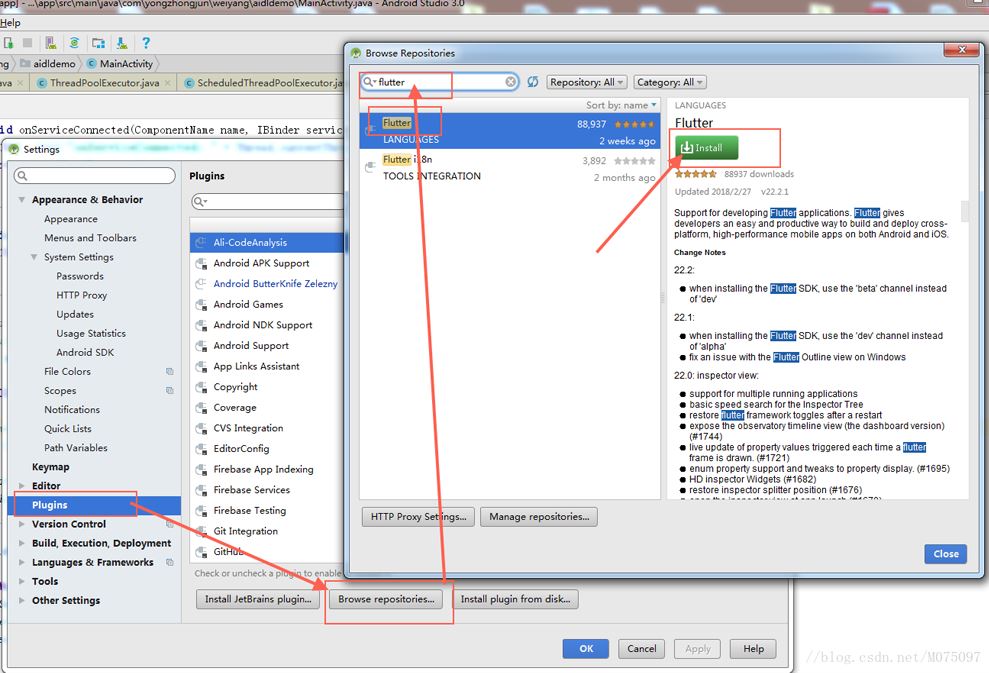
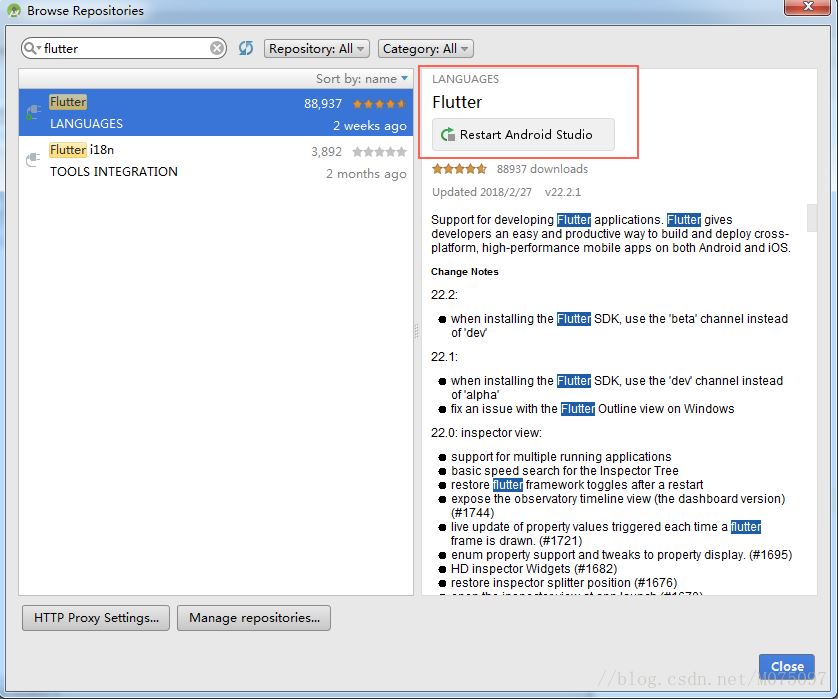
其实到这我们需要准备的东西已经全了,下面看如何配置。
3. 配置Dart和Flutter插件到我们的ide中
我使用的是IntelliJ IDEA,Androidstudio类似。
打开ide,Create New Project——>选择Flutter,选择SDK路径后Next——>命名项目名(小写),选择项目存储路径后ok。
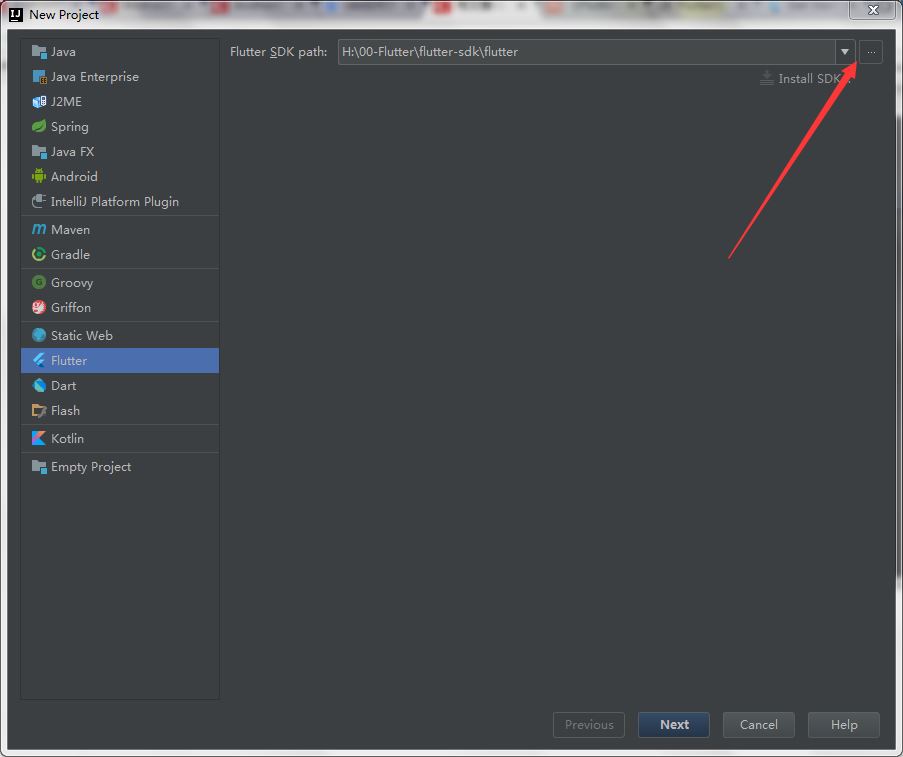
然后进去以后可能你看到并没有下载项目资源,不要慌,我们配置一下,具体的如下所示,第一张是配置DartSDK的路径(指向前面flutter的SDK中的 bin\cache\dart.sdk),第二张是配置flutter SDK路径。配置完成后重启ide,再重新创建新项目即可,等待的时间会比较长,耐心等待完成就可以开启flutter之旅了。


另外有几点说明:
(1)本人是移动端开发所以不管是Androidstudio或者IntelliJ IDEA都已经搭建好了,相关环境的搭建可查阅网络。
(2)本文前面教程中是以IntelliJ IDEA为基础描述的,假如你使用的是Androidstudio的话需要升级版本至3.1以上,然后在Androidstudio的Plugins中下载Dart和Flutter插件然后重启,就会在创建项目的界面出现创建Flutter的选项,然后创建flutter项目,配置本文中描述的flutter-SDK路径就可以了。
(3)可能有人看网上的资料迷糊,如下图怎么来的,其实在咱们下载的flutter_windows_v0.4.4-beta.zip解压包中有flutter_console.bat,双击就可以唤起如下界面。它便是flutter的控制台,我们可以在flutter控制台运行 flutter doctor 命令, 检测是否有依赖项未安装。
(4)文中提到的资料包,有无法下载的可以在文末留言,给我个邮箱,我可以打包共享。

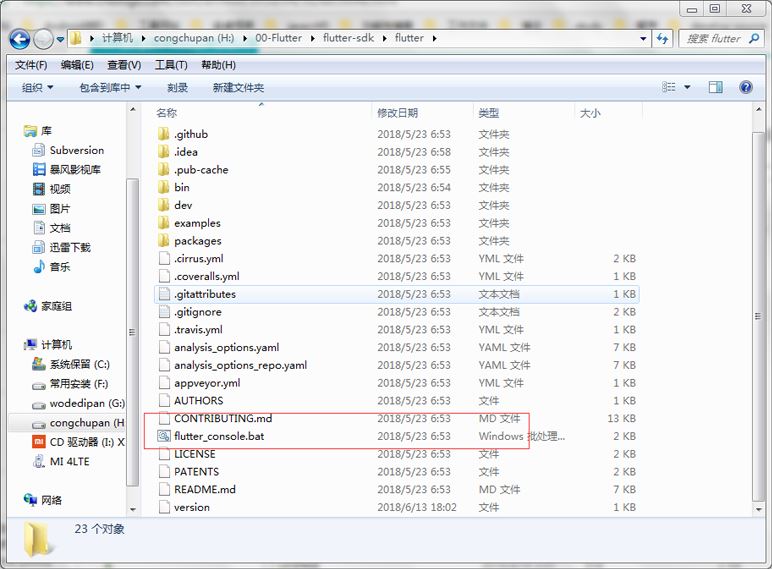
以上就是本文的全部内容,希望对大家的学习有所帮助,也希望大家多多支持我们。

